Содержание
Уведомления на часах Apple Watch — Служба поддержки Apple (RU)
Можно настроить время и способ получения уведомлений на Apple Watch, чтобы быстро на них реагировать или просматривать их в удобных для вас обстоятельствах.
Где появляются уведомления
Уведомления появляются на Apple Watch или iPhone, но не на обоих устройствах.
Если iPhone разблокирован, вы будете получать уведомления на iPhone, а не на Apple Watch.
Если iPhone заблокирован или находится в спящем режиме, вы будете получать уведомления на Apple Watch, если только Apple Watch не заблокированы.
Некоторые приложения, такие как «Шум», есть только на часах Apple Watch. Уведомления для этих приложений не отображаются на iPhone.
Если у вас непрочитанные уведомления, в верхней части циферблата появляется красный значок уведомления . Если вы хотите скрыть значок уведомления, откройте приложение Apple Watch на iPhone, нажмите «Уведомления», а затем отключите индикатор уведомлений.
Уведомления, прочитанные или закрытые на Apple Watch, также будут закрыты на iPhone.
Просмотр уведомления и взаимодействие с ним
Когда появляется уведомление, можно нажать на него, чтобы увидеть варианты дополнительных действий. В зависимости от приложения, которое отправило уведомление, можно ответить на сообщение, перезвонить кому-то, отправить сообщение электронной почты в архив и выполнить многое другое.
Если экран Apple Watch неяркий и неактивен, уведомления выводятся на весь экран. Если вы пользуетесь Apple Watch, уведомления отображаются в виде баннера в верхней части дисплея.
Просмотр всех непрочитанных уведомлений на Apple Watch
- Коснитесь и удерживайте верхнюю часть циферблата, чтобы открыть Центр уведомлений. Это можно сделать на любом экране.
- Подождите, пока откроется Центр уведомлений, и смахните вниз.
- Поверните колесико Digital Crown для прокрутки или проведите пальцем вверх и вниз по циферблату.

- Нажмите на уведомление, чтобы прочитать его. Чтобы прочесть уведомление из стопки, коснитесь ее и выберите уведомление.
- Чтобы удалить уведомление, смахните влево, а затем нажмите кнопку удаления .
Очистка всех непрочитанных уведомлений на Apple Watch
- Коснитесь и удерживайте верхнюю часть циферблата, чтобы открыть Центр уведомлений.
- Поверните колесико Digital Crown или смахните с циферблата вниз до верхней части экрана.
- Коснитесь «Очистить все».
Временное или окончательное отключение уведомлений приложений на Apple Watch
- Коснитесь и удерживайте верхнюю часть циферблата.
- Подождите, пока откроется Центр уведомлений, и смахните вниз.
- Проведите пальцем влево на уведомлении, которое вы хотите отключить, затем нажмите кнопку «Еще» .
- Выберите один из вариантов, доступных для этого приложения. В зависимости от приложения можно отключить уведомления до конца дня, отключить их на час или отключить навсегда.

Вы можете включить уведомления приложения, если хотите увидеть их снова:
- Откройте приложение Apple Watch на iPhone и перейдите на вкладку «Мои часы».
- Нажмите «Уведомления».
- Прокрутите вниз до списка установленных приложений, затем включите приложение, от которого нужно получать уведомления.
Настройте параметры уведомлений на Apple Watch
- Откройте приложение Apple Watch на iPhone и перейдите на вкладку «Мои часы».
- Нажмите «Уведомления».
- Нажмите на приложение, чтобы увидеть его параметры. Чтобы использовать одинаковые настройки уведомлений для приложений на Apple Watch и iPhone, коснитесь «Повтор iPhone». В некоторых приложениях уведомления можно изменять. Нажмите «Настроить», затем выберите вариант:
- «Допуск уведомлений»: уведомления отображаются в Центре уведомлений и сопровождаются сигналом на Apple Watch.
- «Отправка в Центр уведомлений»: уведомления отправляются непосредственно в Центр уведомлений без сопровождения сигналом на Apple Watch.

- «Уведомления выкл.»: приложение не отправляет уведомления.
- При настройке уведомлений для того или иного приложения их можно также объединять в группы. Нажмите «Группировка», затем выберите один из вариантов: «Выключено», «Автоматически» или «По приложению».
Некоторые приложения поддерживают дополнительную настройку, в то время как другие позволяют только полностью отключить уведомления на Apple Watch. Прокрутите экран до раздела «Повторять уведомления iPhone от» и выключите соответствующее приложение.
Узнайте, как изменять настройки звука для уведомлений.
Обеспечение конфиденциальности уведомлений
Поднимая запястье для просмотра уведомления, вы видите краткую сводку, а через несколько секунд отображаются подробности. Чтобы выключить отображение подробностей уведомления, выполните указанные ниже действия:
- Откройте приложение Watch на iPhone и перейдите на вкладку «Мои часы».
- Нажмите «Уведомления», затем включите параметр «Раскрытие уведомления касанием».

- При получении уведомления коснитесь его, чтобы просмотреть подробности.
Независимо от того, заблокированы ли часы Apple Watch или разблокированы, по умолчанию отображаются обзоры уведомлений или краткие уведомления. В кратком уведомлении отображается экран с названием и значком приложения, а также заголовок уведомления. Можно выключить показ кратких уведомлений, когда Apple Watch заблокированы.
- Откройте приложение Watch на iPhone и перейдите на вкладку «Мои часы».
- Нажмите «Уведомления» и отключите параметр «Только обзор при блокировке».
На часах Apple Watch не отображаются уведомления
Если соединение между устройствами разорвано, уведомления приходят на iPhone, а не на Apple Watch. Для проверки соединения смахните с циферблата вверх, чтобы открыть Пункт управления. Если соединение между устройствами разорвано, может отображаться красный значок iPhone , красный значок X или значок Wi-Fi . Попробуйте подключить iPhone и Apple Watch друг к другу.
Когда часы Apple Watch заблокированы или включен режим «Не беспокоить», уведомления поступают на iPhone:
- Когда часы Apple Watch заблокированы, на циферблате отображается значок замка .
- Когда включен режим «Не беспокоить», на циферблате отображается значок «Не беспокоить» . Чтобы выключить эту функцию, смахните с циферблата вверх, затем нажмите кнопку «Не беспокоить» .
Уведомления из приложений сторонних разработчиков отображаются, только если объединенный в пару с часами iPhone также подключен к сети.
Дата публикации:
Почему не приходят уведомления в ВК (Решение)
Всем привет! Сегодня я постараюсь максимально подробно расписать проблему – почему не приходят уведомления в ВК. Я постарался описать проблемы для каждого из устройств – компьютера и телефона. В разделе телефона вы можете выбрать свою операционную систему и смартфон – Android или iPhone (iOS).
Если в процессе чтения у вас возникнут какие-то дополнительные трудности или что-то будет не понятно – пишите в комментариях. Мы с командой портала WiFiGiD.RU стараемся помогать всем. Перед началом я бы на вашем месте обратил внимание на оглавление, чтобы быстро выбрать нужную вам главу и устройство.
Содержание
- На телефоне
- Android
- iPhone
- Причина 1: Режим экономии трафика
- Причина 2: Экономия электропитания
- Причина 3: Запрет уведомлений для VK
- На компьютере
- Причина 1: Выключенная настройка
- Причина 2: Нет подписка
- Причина 3: Блокировка от браузера Push-уведомления
- Причина 4: Блокировка от системы
- Задать вопрос автору статьи
На телефоне
Android
Чаще всего в ВК на Андроиде уведомления не приходят из-за двух причин. Первая – у вас выключены уведомления в настройках приложения. Вторая – ваш телефон блокирует PUSH-уведомления. Давайте попытаемся это исправить
Давайте попытаемся это исправить
- Откройте само приложение и нажмите по вашему аватару слева вверху.
- Перейдите в «Настройки».
- В настройках чуть ниже найдите раздел «Уведомления».
- Теперь вы должны увидеть достаточно много настроек. Например, давайте перейдем в «Личные сообщения».
- Смотрите, чтобы была включена конфигурация «Push-уведомления». Также вверху вы можете настроить, что именно отображать «Имя и текст» или «Только имя». Пробежитесь глазом и по других конфигурациям и измените настройки для нужных вариантов.
Ну и теперь проверим настройки Android системы:
- На рабочем столе найдите значок шестеренки и перейдите туда. Теперь найдите раздел, который отвечает за уведомления.
- Нам нужна настройка «Уведомлений приложений». Находим внутри VK и включаем настройку, переведя бегунок вправо, как на картинке ниже. Чтобы зайти в дополнительные конфигурации, нажмите по иконке программы.

- Еще раз проверьте самую главную настройку в самом верху. Здесь пунктов достаточно много – можете мельком пробежать по каждому, чтобы включить и выключить нужные и ненужные.
Если это не поможет, можно попробовать еще несколько вариантов:
- Попробуйте просто перезагрузить телефон, возможно, есть какой-то сбой в системе.
- Зайдите в Google Play Market, через поиск найдите приложение VK, которое у вас уже установлено и обновите его, если такая кнопка есть.
- Попробуйте полностью удалить приложение и заново установить. Для удаления перейдите в раздел всех установленных программ, зажмите палец поверх VK и нажмите по кнопке «Удалить». Или выберите крестик.
- Скачайте программу CCleaner в Play Market. Перезагрузите телефон. Запустите приложение и выполните полную чистку телефона от различного мусора и кеша.
- Зайдите в «Настройки» – «Система» (в MIUI – «О Телефоне») – «Сброс настроек». Выполните сброс настроек приложений.

iPhone
Причина 1: Режим экономии трафика
- «Настройки».
- «Сотовая связь».
- «Параметры данных».
- Смотрите, чтобы была выключена «Экономия данных» и «Роуминг данных».
Причина 2: Экономия электропитания
Зайдите в «Настройки» – «Аккумулятор» и выключите режим энергосбережения. Он может блокировать работу фоновых программ, таких как VK, WhatsApp, Instagram и других подобных приложений.
Причина 3: Запрет уведомлений для VK
- Заходим в настройки и находим раздел «Уведомления».
- Ниже в списке находим приложение «ВКонтакте».
- Внутри включаем настройку «Допуск уведомлений».
На компьютере
Причина 1: Выключенная настройка
Скорее всего в настройках вашей учетной записи (или аккаунта) в VK просто выключены настройки, которые и отвечают за оповещение. Давайте посмотрим, как можно включить все уведомления в ВК на своей странице:
- Откройте вашу страницу в ВКонтакте и нажмите по аватару в правом верхнем углу экрана.

- После этого нажимаем по настройкам.
- В настройках перейдите в раздел «Уведомления».
- Смотрите, в первом блоке «Уведомления на сайте» вы можете включить сразу три настройки – «Показывать мгновенные уведомления», «Получать уведомления со звуком» и «Показывать текст сообщений». Настройка «Браузерных уведомлений» – это конфигурация, которая позволяет получать пуш-уведомления, даже если вы не находитесь на своей странице в VK.
- Дальше ниже вы можете более детально настроить те сообщения, которые вы хотите получать. По умолчанию почти все настройки включены. Разбирать их все смысла нет – там все и так предельно понятно из названия.
- В самом низу есть блок «Уведомления по электронной почте» – их также можно настроить. По умолчанию стоит настройка получения новостей при написании вам личного сообщения. Все галочки лучше не включать, а то ваша почта быстро забьется хламом. Вверху можно также создать свою отдельную почту (@vk.
 com).
com).
Причина 2: Нет подписка
Напомню, что уведомления о новых записях другого человека вы сможете получать только в нескольких случаях:
- Вы находитесь у него в друзьях. Достаточно просто зайти на его страницу и кликнуть по кнопке «Добавить в друзья».
- Можно также и просто подписаться на человека, если у него нет кнопки «Добавить в друзья».
- Если человек не добавит вас в друзья, то вы останетесь у него в подписчиках и все равно сможете видеть его новые фотографии, записи на странице и т.д. Другой человек может просто оставить вас в подписчиках.
- Если другой человек добавить вас в черный список – вы не сможете видеть его уведомления. Если у него закрытая страница, и он не примет соглашения на дружбу, то уведомления о нем вы также не увидите в своей ленте, даже если будете на него подписаны.
На открытой странице любого пользователя, вы можете не быть на него подписанным, но получать от него «Уведомления о записях». Для этого кликаем по нужной кнопке ниже аватарки на страничке этого человека.
Для этого кликаем по нужной кнопке ниже аватарки на страничке этого человека.
Давайте теперь поговорим про группы и сообщества – тут действуют примерно те же самые правила. Вы должны вступить в сообщество или группу, чтобы новые новости приходили к вам на страницу. Но если вы просто написали комментарий в сообществе или группе, и вам кто-то на него ответит – вам все равно придет уведомление, даже если вы там не состоите.
Причина 3: Блокировка от браузера Push-уведомления
Третья причина, почему вам не приходят уведомления ВКонтакте – это блокировка от самого браузера. На самом деле браузер сам ничего не блокирует, скорее всего, вы в самом начале (нечаянно) кликнули по настройки «Блокировать получения уведомления с этого сайта». Браузер запомнил эту настройку и теперь её применяет. Но тут нужно уточнить, что мы говорим именно про PUSH-уведомления. Находясь в VK нажмите по значку замочка слева от адреса (Google Chrome) и перейдите в «Настройки сайтов».
Далее в «Разрешениях» в пункте «Уведомления» ставим настройку «Разрешить».
Причина 4: Блокировка от системы
Иногда PUSH-уведомления блокируются на уровне операционной системы, а не браузера. В таком случае эту настройку нужно изменить в конфигурации ОС. Но тут нужно уточнить, что блокировка возможна только на новых Windows (10, 11 и 8). На той же семерке данной настройки нет и блокировка возможна только на уровне браузера.
- Зайдите в параметры системы.
- Перейдите в основной раздел «Система».
- В левом блоке найдите подраздел «Уведомления и действия» – перейдите туда. Пролистайте в самый низ до списка всех установленных программ, найдите тот браузер, через который вы сидите, и включите настройку.
Твиттер Маска обновляет приложение, чтобы начать взимать 8 долларов за синюю галочку.
Автор: Рея Биной платформу социальных сетей.
Изменение произошло через неделю после того, как Маск приобрел компанию социальных сетей в рамках сделки на 44 миллиарда долларов. Миллиардер-предприниматель и генеральный директор производителя электромобилей Tesla сократил половину персонала в Twitter и пообещал увеличить взимание платы с пользователей.
Миллиардер-предприниматель и генеральный директор производителя электромобилей Tesla сократил половину персонала в Twitter и пообещал увеличить взимание платы с пользователей.
В обновлении для устройств Apple iOS Twitter сообщил, что те, кто «зарегистрируется сейчас» за 7,99 долларов в месяц, могут получить синюю галочку рядом со своим именем пользователя, «точно так же, как знаменитости, компании и политики, за которыми вы уже следите».
До прихода к власти Маска синие галочки рядом с именем пользователя означали, что Twitter подтвердил, что учетная запись принадлежит человеку или компании, заявившей на нее права. Было не сразу ясно, как и планирует ли Twitter проверять личность пользователя помимо взимания платы.
Согласно уведомлению iOS, другие преимущества обновления включают «половину рекламы», возможность публиковать более длинные видео в Twitter и ранжирование в приоритете для качественного контента.
Twitter и Маск через Tesla не сразу ответили на запрос о комментариях.
В начале этой недели новый босс Twitter отметил обновления, стремясь монетизировать социальную сеть и сделать ее менее зависимой от рекламы. В настоящее время Twitter бесплатен для большинства пользователей.
В обновлении Twitter говорится, что новый сервис с проверкой будет доступен в США, Канаде, Австралии, Новой Зеландии и Великобритании.
«Как только мы подтвердим, что он хорошо работает в начальном наборе стран, и мы закончим работу по переводу, он будет развернут по всему миру», — написал Маск в субботу в твите.
Twitter Blue появится в Индии «надеюсь, менее чем через месяц», — написал Маск в Твиттере в ответ на вопрос подписчика.
В отдельном твите Маск также добавил, что «исправление поиска является главным приоритетом» в Twitter.
«Мы можем побить это», — ответил он в другом твите, когда пользователь указал, что YouTube дает создателям 55% дохода от рекламы.
«В Твиттере скоро появится возможность прикреплять к твитам длинные тексты, что положит конец абсурду блокнотных скриншотов. Затем последовала монетизация создателей для всех форм контента», — добавил Маск в своем твите.
Затем последовала монетизация создателей для всех форм контента», — добавил Маск в своем твите.
По состоянию на субботу обновление Twitter Blue оставалось по старой цене 4,99 доллара.
Вскоре после того, как обновление стало доступно для пользователей, Эстер Кроуфорд, руководитель раннего этапа разработки продуктов Twitter, заявила, что новый сервис еще не запущен.
«Новый Blue еще не запущен — спринт к нашему запуску продолжается, но некоторые люди могут увидеть, что мы делаем обновления, потому что мы тестируем и вносим изменения в режиме реального времени», — написала она в Твиттере.
Ранее на этой неделе Кроуфорд стала вирусной после того, как ретвитнула фотографию себя, спящую на полу офиса в штаб-квартире Twitter в Сан-Франциско после поглощения Маском.
«Когда ваша команда работает круглосуточно, чтобы уложиться в сроки, иногда вы #SleepWhereYouWork».
Выборы в США: республиканцы Трампа добиваются среднесрочных успехов по мере продолжения подсчета голосов
Бюллетень последних новостей | 9 ноябрячт – утро
Проблемы у Риши Сунака с поста министра, который уходит в отставку из-за скандала через две недели после вступления обоих в должность
Аэропорт Даболим не будет закрыт, Гоа, чтобы получить больше связи: В.
 К. Сингх
К. Сингх
Пожалуйста, попробуйте другой поиск
Показать все
Пожалуйста, попробуйте другой поиск
- Демократы Палаты представителей требуют, чтобы Apple ответила на вопросы об уязвимости FaceTime
Показать все
Показать все
Показать все>
Показать все
Показать все
Мои недавние поиски
Популярные запросы
Войти
Зарегистрироваться
- МСФО
- Общие новости
Фото: © Рейтер.
Панаджи, 2 ноября (IANS) Государственный министр гражданской авиации Союза В.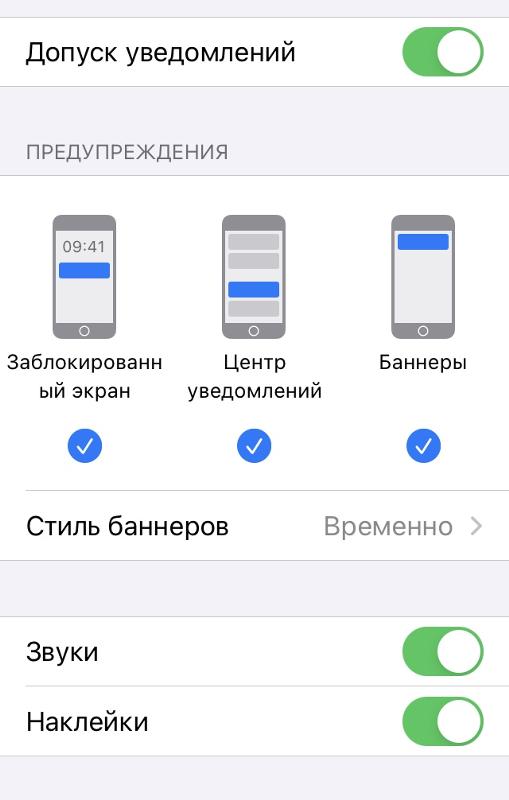 К. Сингх в среду пояснил, что аэропорт Даболим в Гоа не будет закрыт, а будет работать одновременно с новым аэропортом Мопа для экономического роста.
К. Сингх в среду пояснил, что аэропорт Даболим в Гоа не будет закрыт, а будет работать одновременно с новым аэропортом Мопа для экономического роста.
После того, как оппозиционные партии выступили против правительства Гоа, утверждая, что оно тайно пытается закрыть аэропорт Даболим, главный министр штата Гоа Прамод Савант пояснил, что даже после того, как аэропорт Мопа заработает, он не будет закрыт.
В среду министр гражданской авиации также прояснил планы по сохранению Даболима в рабочем состоянии.
«Для роста экономики прибрежного государства за счет привлечения туристов необходимо обеспечить большую связь, которой будут заниматься аэропорты Даболим и Мопа. Оба аэропорта будут функционировать, и Центр очень четко об этом говорит. », — сказал он журналистам во время своего визита в прибрежное государство.
«У людей возникли сомнения в том, что после того, как Мопа будет введена в эксплуатацию, аэропорт Даболим будет закрыт. Это необоснованное мнение. Нам совершенно ясно, что в июне 2010 года кабинет принял решение, что оба аэропорты будут работать», — сказал он.
Нам совершенно ясно, что в июне 2010 года кабинет принял решение, что оба аэропорты будут работать», — сказал он.
«Ни один из аэропортов не будет закрыт. Мы обеспечим больше возможностей подключения к новому аэропорту Мопа. Мы также расширим возможности подключения Даболим. Дополнительный трафик будет обрабатываться Мопа. Не увлекайтесь слухами и представлениями. Управление трафиком будет осуществляться таким образом, чтобы это было выгодно обоим аэропортам», — сказал он.
«Если мы хотим увеличить поток туристов и экономику Гоа, нам придется увеличить (воздушное) движение», — сказал министр Сингх.
—МАНС
сбк/шб/
Связанные статьи
Войти
| изящный 50 | 18 186,25 | -16,55 | -0,09% | |
| ГЭКРС Сенсекс | 61 078,97 | -106. 18 18 | -0,17% | |
| Отличный банк | 41 776,00 | +89.30 | +0,21% | |
| Насдак 100 | 11 059,50 | +82.50 | +0,75% | |
| S&P 500 | 3828,11 | +21.31 | +0,56% | |
Создать список наблюдения
Все ваши инструменты в одном месте
Очистить все
0Selected
Пожалуйста, попробуйте другой поиск
Street ждет результатов за второй квартал от Tata Motors, Lupin, NALCO, Star Health и других компаний сегодня
SGX Nifty Up: сигналы открытия улицы на фоне промежуточных выборов в США, Tata Motors Q2
Акции под контролем: Coal India, BPCL, Zee Media, CARE Ratings и др.

Фьючерсы на Dow изменились незначительно, Disney потерял 6,3% после результатов
Multibagger Stock объявляет о выпуске бонусных акций: право акционеров?
Очистить все
0Selected
Пожалуйста, попробуйте другой поиск
Загрузите наши
отмеченные наградами приложения
Уведомление о рисках: Fusion Media не несет никакой ответственности за убытки или ущерб в результате использования информации, содержащейся на этом веб-сайте, включая данные, котировки, графики и сигналы покупки/продажи. Пожалуйста, будьте полностью информированы о рисках и затратах, связанных с торговлей на финансовых рынках, это одна из самых рискованных форм инвестиций. Маржинальная торговля валютой сопряжена с высоким риском и подходит не всем инвесторам. Торговля или инвестирование в криптовалюты сопряжены с потенциальными рисками.



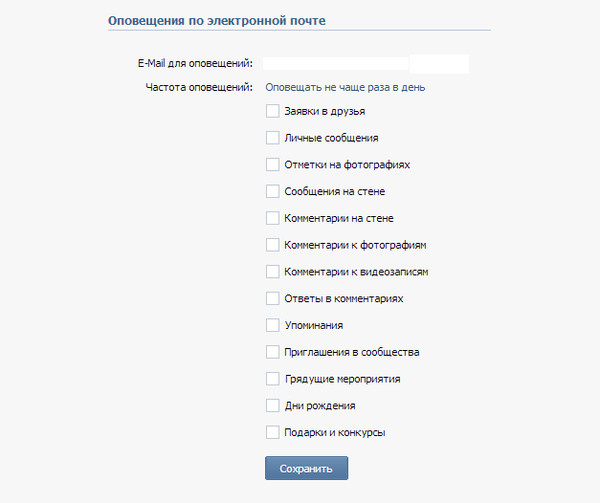



 com).
com).